ตั้งค่ามุมมองรายงานสําหรับรายงานแบบแบ่งหน้าในบริการของ Power BI
นําไปใช้กับ: Power BI Report Builder
Power BI Desktop
เมื่อคุณแสดงรายงานที่มีการแบ่งหน้าในบริการของ Power BI มุมมองเริ่มต้นคือมุมมองที่ยึดตาม HTML และโต้ตอบได้ มุมมองรายงานอื่นสําหรับรูปแบบหน้าแบบคงที่เช่น PDF คือตัวเลือกเค้าโครงการพิมพ์ใหม่
ข้อกำหนดเบื้องต้น
ข้อกําหนดสิทธิ์การใช้งานสําหรับรายงานที่มีการแบ่งหน้าของ Power BI (ไฟล์.rdl) เหมือนกับรายงาน Power BI (ไฟล์.pbix)
- คุณไม่จําเป็นต้องมีสิทธิ์การใช้งานดาวน์โหลด ตัว สร้างรายงาน Power BI จากศูนย์ดาวน์โหลด Microsoft ฟรี
- ด้วยสิทธิ์การใช้งานฟรี คุณสามารถเผยแพร่รายงานที่มีการแบ่งหน้าไปยัง 'พื้นที่ทํางานของฉัน' ในบริการของ Power BI ได้ สําหรับข้อมูลเพิ่มเติม โปรดดูความพร้อมใช้งานของคุณลักษณะสําหรับผู้ใช้ที่มีสิทธิการใช้งานแบบฟรีในบริการของ Power BI
- ด้วยสิทธิการใช้งาน Power BI Pro หรือสิทธิการใช้งาน PPU คุณสามารถเผยแพร่รายงานที่มีการแบ่งหน้าไปยังพื้นที่ทํางานอื่น ๆ ได้ คุณยังต้องมีบทบาทผู้สนับสนุนในพื้นที่ทํางานเป็นอย่างน้อย
- คุณจําเป็นต้องมีสิทธิ์ในการสร้างชุดข้อมูล
มุมมองรายงาน
มุมมองแบบโต้ตอบเริ่มต้น
รายงานที่มีการแบ่งหน้าเปิดขึ้นในมุมมองเค้าโครงเว็บเริ่มต้น
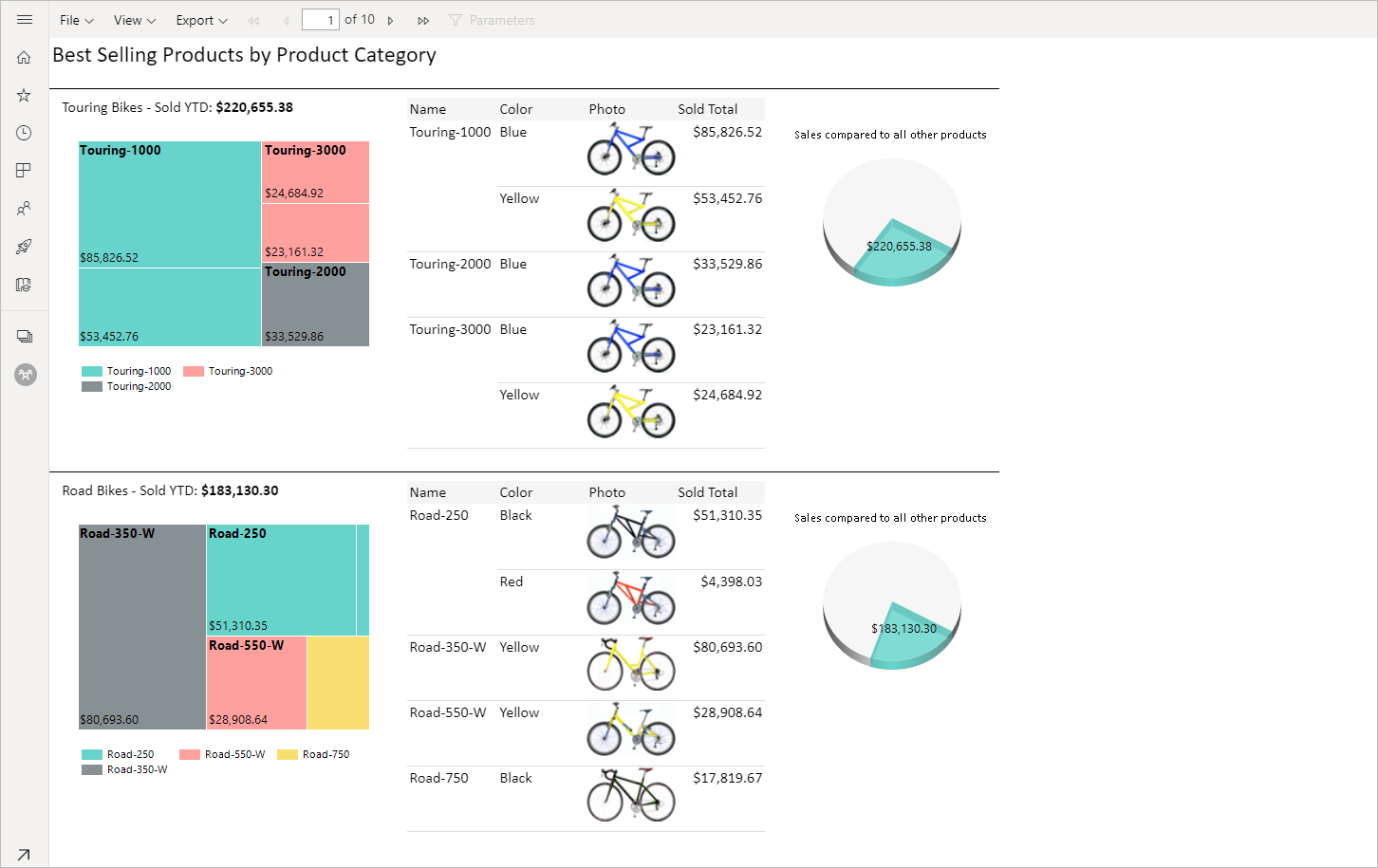
เค้าโครงเหมือนพิมพ์
ในมุมมองเค้าโครงการพิมพ์ รายงานที่แสดงผลจะมีลักษณะแตกต่างกันเมื่อเปรียบเทียบกับมุมมองเริ่มต้น คุณสมบัติและแนวคิดในรายงานที่มีการแบ่งหน้าจะใช้กับหน้าแบบคงที่เท่านั้น มุมมองจะคล้ายกับเมื่อพิมพ์หรือส่งออกรายงาน คุณยังสามารถเปลี่ยนองค์ประกอบบางอย่างได้ เช่น ค่าพารามิเตอร์ แต่ไม่มีคุณลักษณะแบบโต้ตอบอื่น ๆ เช่น การเรียงลําดับและการสลับคอลัมน์
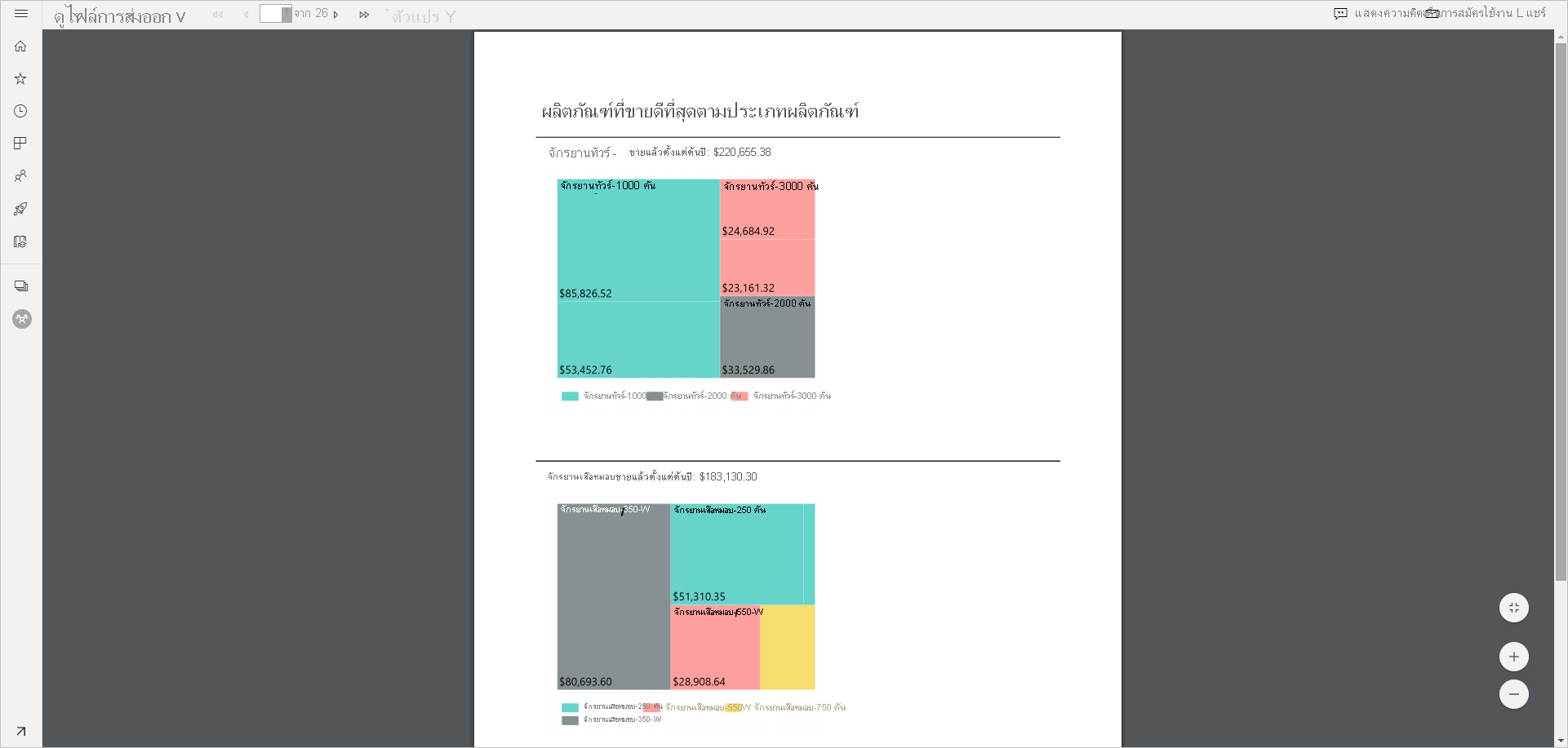
เค้าโครงการพิมพ์สนับสนุนคุณลักษณะทั้งหมดที่ตัวแสดง PDF ของเบราว์เซอร์สนับสนุน เช่น ย่อ ขยาย และพอดีกับหน้า
สลับไปยังเค้าโครงการพิมพ์
เมื่อคุณเปิดรายงานที่มีการแบ่งหน้า จะแสดงในมุมมองแบบโต้ตอบเริ่มต้น หากรายงานมีพารามิเตอร์ ให้เลือกพารามิเตอร์ จากนั้นดูรายงาน
เลือก มุมมอง บนแถบเครื่องมือ >เค้าโครงการพิมพ์
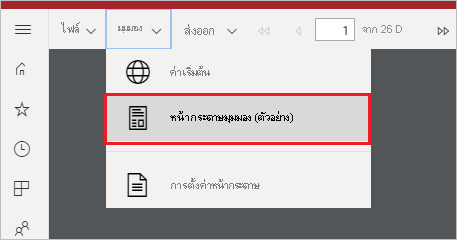
คุณสามารถเปลี่ยนการตั้งค่ามุมมองโดยการเลือกหน้าการตั้งค่าในเมนูมุมมองบนแถบเครื่องมือ

กล่องโต้ตอบการตั้งค่าหน้ามีตัวเลือกในการตั้งค่าขนาดหน้าและการวางแนวสําหรับเค้าโครงการพิมพ์ หลังจากที่คุณนําการตั้งค่าหน้าไปใช้แล้ว จะใช้ตัวเลือกเดียวกันเมื่อคุณพิมพ์หน้าในภายหลัง
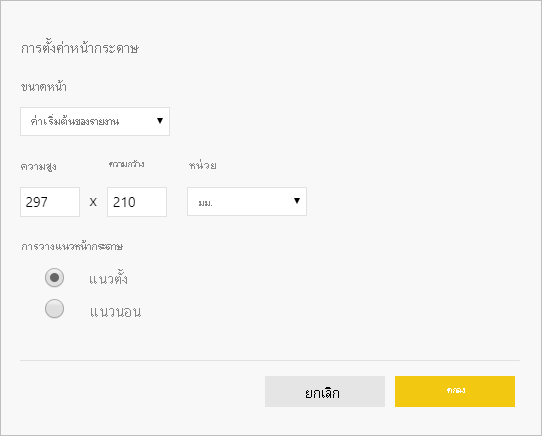
เมื่อต้องการสลับกลับไปยังมุมมองแบบโต้ตอบ ให้เลือก เค้าโครงเว็บ ในกล่องดรอปดาวน์ มุมมอง
การสนับสนุนเบราว์เซอร์
เค้าโครงการพิมพ์ได้รับการรองรับในเบราว์เซอร์ Google Chrome และ Microsoft Edge ตรวจสอบให้แน่ใจว่ามีการเปิดใช้งานการดูไฟล์ PDF ในเบราว์เซอร์ ซึ่งเป็นการตั้งค่าเริ่มต้นสําหรับเบราว์เซอร์เหล่านี้
เค้าโครงการพิมพ์ไม่ได้รับการสนับสนุนใน Internet Explorer และ Safari ดังนั้นตัวเลือกจึงถูกปิดใช้งาน นอกจากนี้ยังไม่ได้รับการสนับสนุนในเบราว์เซอร์บนอุปกรณ์เคลื่อนที่ หรือในแอป Power BI ดั้งเดิมสําหรับอุปกรณ์เคลื่อนที่
ขั้นตอนถัดไป
คำติชม
เร็วๆ นี้: ตลอดปี 2024 เราจะขจัดปัญหา GitHub เพื่อเป็นกลไกคำติชมสำหรับเนื้อหา และแทนที่ด้วยระบบคำติชมใหม่ สำหรับข้อมูลเพิ่มเติม ให้ดู: https://aka.ms/ContentUserFeedback
ส่งและดูข้อคิดเห็นสำหรับ